电脑剪映更换视频人物头像教程
电脑剪映更换视频人物头像怎么更换?剪映是一款功能强大的视频编辑软件,它可以帮助用户轻松制作出高质量的视频。在视频制作过程中,可能会遇到需要替换视频中的人物的情况,那么该如何在剪映中进行呢?
电脑剪映更换视频人物头像教程
1、导入素材:将换头表情包素材和视频背景素材导入。
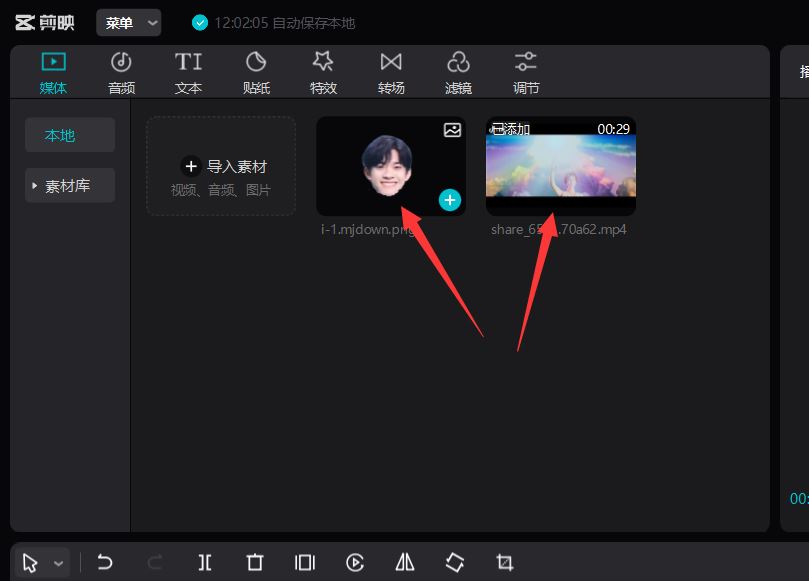
2、移动表情包素材位置:将换头表情包素材移动到视频素材中人物快要出现的地方。
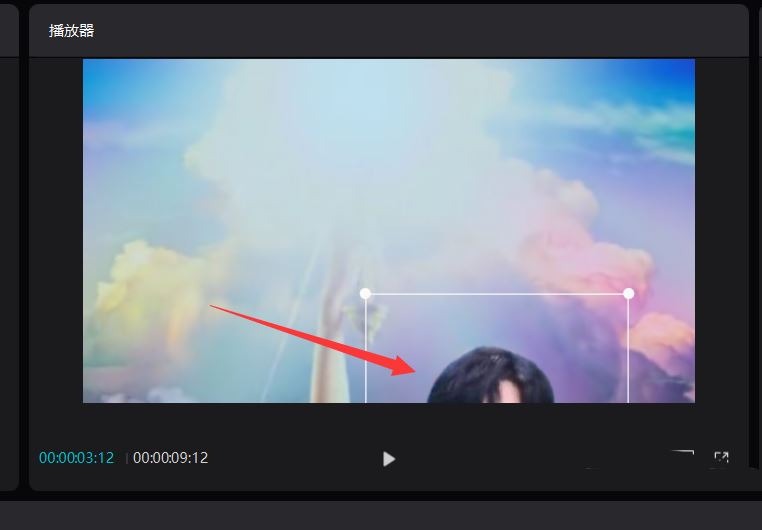
3、位置添加关键帧:在人物快要出现的地方添加一个【位置】关键帧,播放视频,将换头表情包素材移动到人物现在的位置,再添加一个【位置】关键帧。
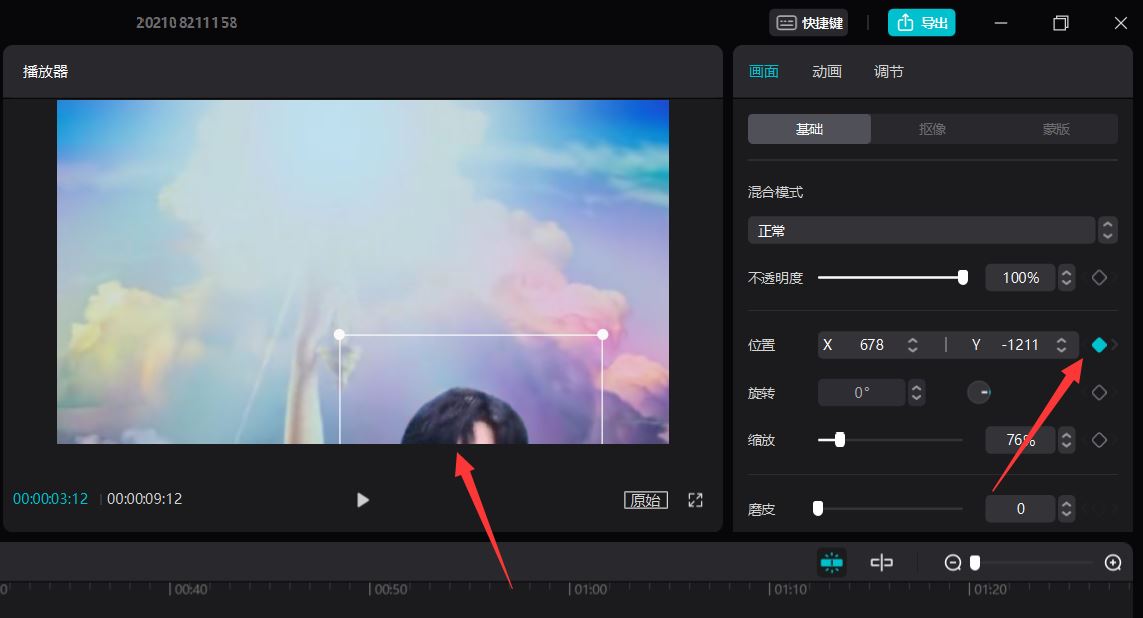
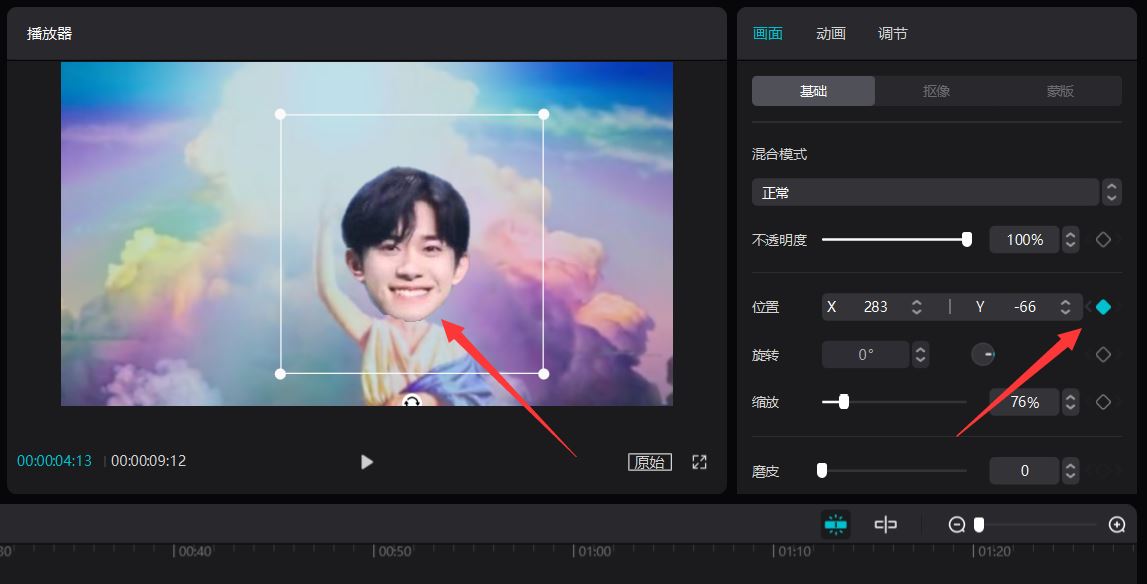
4、缩放添加关键帧:在人物快要出现的地方添加一个【缩放】关键帧,播放视频,将换头表情包素材缩小到与视频素材中的人物大小一致,再添加一个【缩放】关键帧。

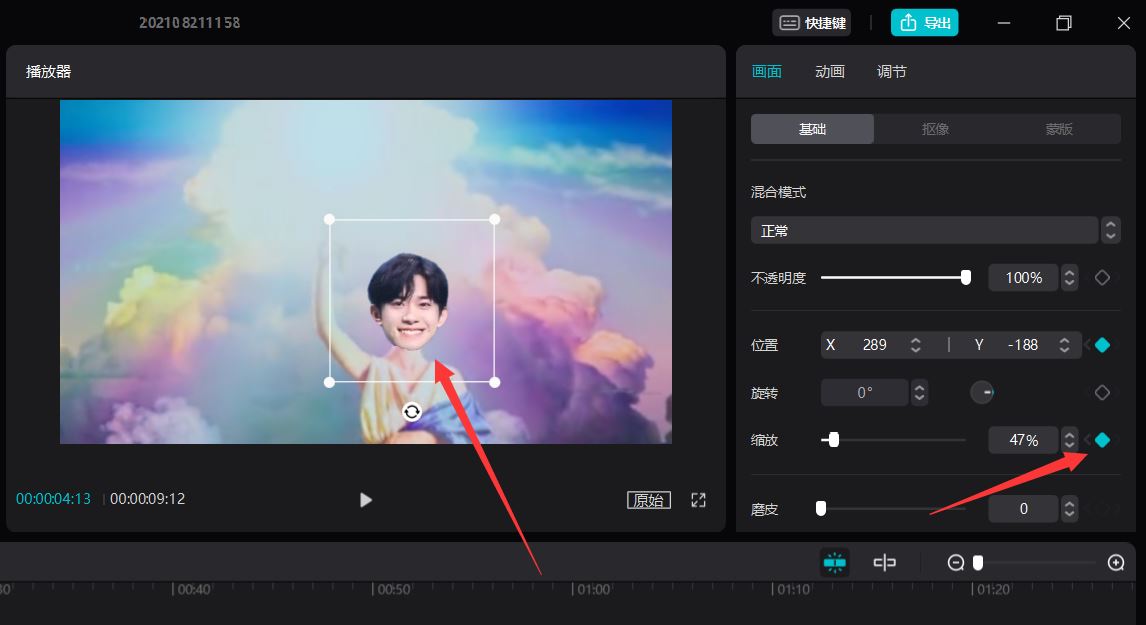
5、制作完成:点击播放查看效果,人物换头并跟随的效果就制作好了。

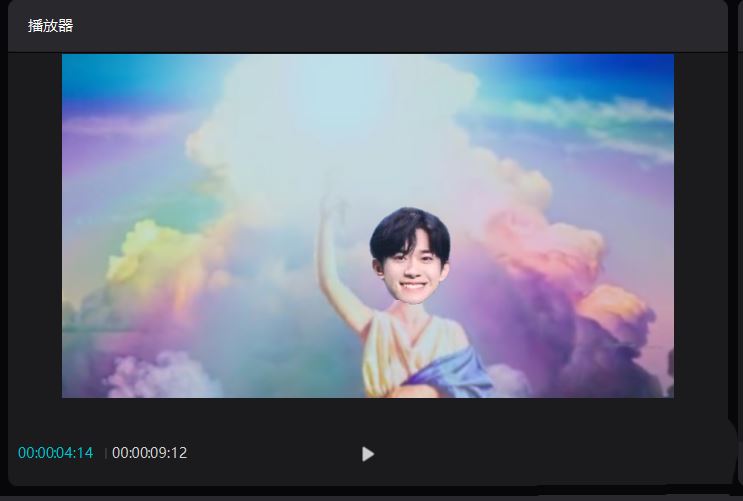
最新推荐
-
miui11透明壁纸怎么设置 小米11设置透明壁纸

miui11透明壁纸怎么设置?通过让自己手机的壁纸显得透明,看起来更有个性,在miui11中,自带了设置透 […]
-
wps的文档怎么设置密码保护 wps文档加密设置密码

wps的文档怎么设置密码保护?wps文档不仅支持用户自由的编辑文本数据,也支持用户对自己隐私进行保护,通过 […]
-
win7开机自动启动软件怎么关 win7系统禁用开机启动项在哪

win7开机自动启动软件怎么关?在电脑使用过程中,用户安装的软件应用都会默认在电脑开机时候自己启动,这就导 […]
-
win11截图保存路径怎么改 win11截图在哪个文件夹
win11截图保存路径怎么改?很多用户都会对想要保存的图片素材进行截图保存,那在win11系统中,截图默认 […]
-
win10桌面图标有防火墙标志怎么办 电脑软件图标有防火墙的小图标怎么去掉

我们的桌面图标总是想要保持美观,但有时候会发现上面多了几个电脑防火墙的标志,变得很丑,那么win10桌面图标有防火墙标志怎么去掉呢。
-
怎么把默认显卡改为独立显卡 win10显卡切换到独显

怎么把默认显卡改为独立显卡?独立显卡的性能优于主板自带的集成显卡,现在许多电脑都配备了双显卡,然而许多用户 […]
热门文章
miui11透明壁纸怎么设置 小米11设置透明壁纸
2wps的文档怎么设置密码保护 wps文档加密设置密码
3win7开机自动启动软件怎么关 win7系统禁用开机启动项在哪
4win11截图保存路径怎么改 win11截图在哪个文件夹
5win10桌面图标有防火墙标志怎么办 电脑软件图标有防火墙的小图标怎么去掉
6怎么把默认显卡改为独立显卡 win10显卡切换到独显
7华硕笔记本怎么设置ssd为第一启动盘 华硕电脑设置固态硬盘为启动盘
8win10锁屏设置幻灯片自动播放不生效怎么解决
9win7与win10如何建立局域网共享 win10 win7局域网互访
10笔记本win7怎么创建wifi win7电脑设置热点共享网络
随机推荐
专题工具排名 更多+





 闽公网安备 35052402000378号
闽公网安备 35052402000378号